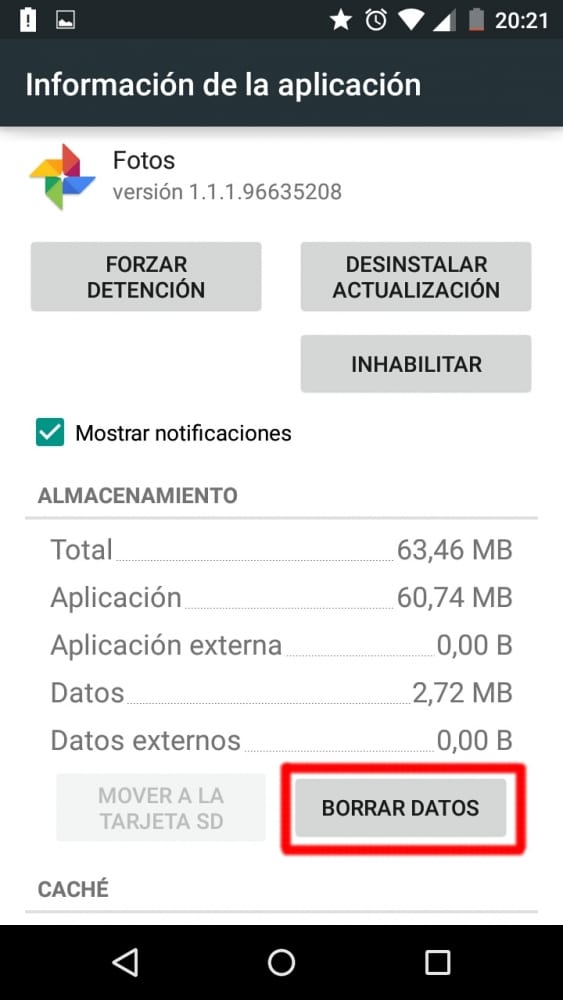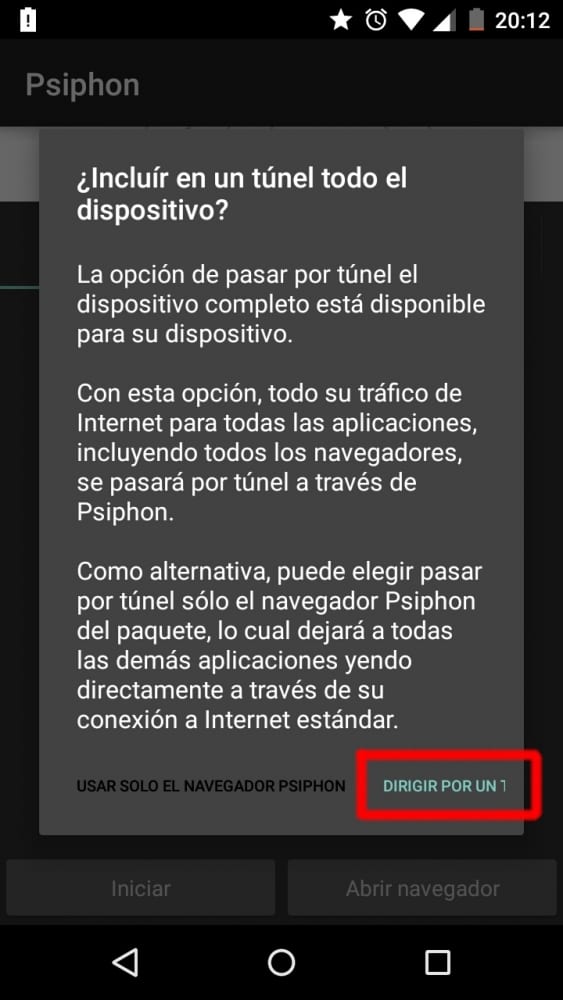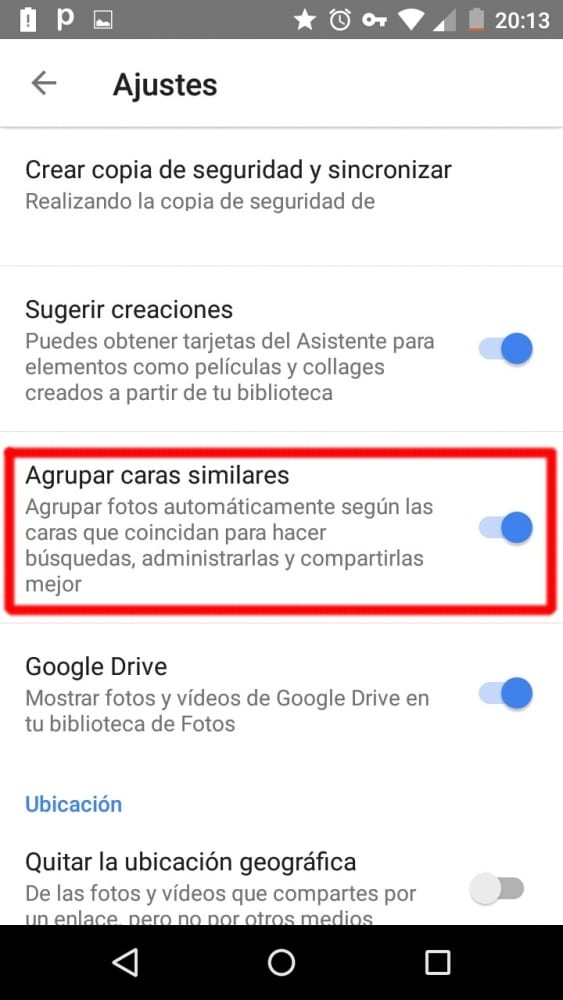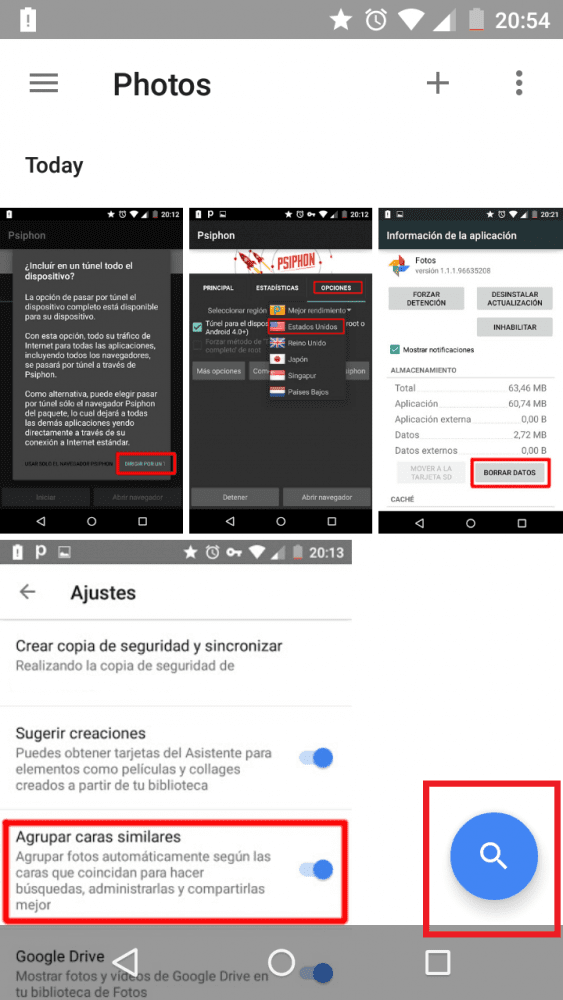Introduzione
L'ultima delle conferenze annuali di Google ha dato molto di cui parlare. Google I / O 2015 Ci ha mostrato il nuovo Android M, la nuova forma di pagamento con uno smartphone chiamato Android Pay e Google Now alla spina tra le altre cose. Un'altra importante novità è stata Google Foto. Lo strumento rinnovato ha reso molto chiare le sue intenzioni: vuole che tu salvi tutta la tua vita di foto e video al suo interno.
Per questo, sono state apportate le seguenti modifiche:
- La nuova app sincronizza foto e video tra tutti dispositivos.
- Interfaccia più facile da usare.
- Usa l'intelligenza artificiale per raggruppare le foto in base al loro contenuto.
- Spazio di archiviazione illimitato gratuito per foto fino a 16MP e video fino a 1080p.
La caratteristica più attesa dopo spazio di archiviazione illimitato è riconoscimento intelligente delle foto: Google raggruppa tutte le tue foto in base a chi c'è dentro.
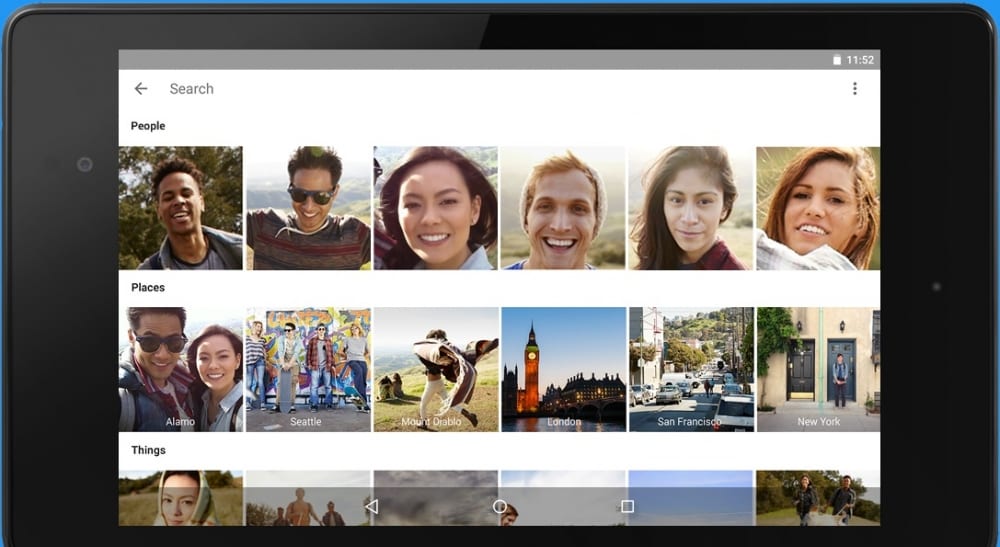
Google raggruppa automaticamente tutti i tuoi amici
Subito dopo, molti utenti se ne sono resi conto il riconoscimento facciale è abilitato solo negli Stati Uniti. Ecco come attivarlo da qualsiasi altro paese.
Tutorial:
Per attivare il riconoscimento facciale di Google Foto senza vivere negli Stati Uniti avremo bisogno di:
- Il nostro terminale Android.
- Applicazione Google Foto installato.
- Qualsiasi app per reindirizzare il traffico attraverso una rete privata virtuale (VPN) come Psiphon.
passaggi:
- Elimina dati Google Foto: per farlo, vai su Opzioni, Applicazioni e cerca Google Foto o trascina l'icona dal menu dell'applicazione nella parte superiore dello schermo.
Cancella i dati di Google Foto
- Apri Psiphon e dirigere tutto il traffico attraverso un tunnel.
Abilita Tunnel per l'intero dispositivo
- Nel "Opzioni" selezionare "Stati Uniti»E lascia il programma aperto.
Opzioni -> Seleziona regione -> Stati Uniti
- Apri Google Foto, vai alle impostazioni e Abilitar «Raggruppa volti simili»(Funzionalità non disponibile prima).
Abilita «Raggruppa volti simili»
- Esci dalle applicazioni e ferma Phiston (puoi disinstallarlo).
- Inserisci Google Foto e premere la lente d'ingrandimento.
Ultimo passo
Abbiamo già finito. Potrebbe volerci un po 'prima che appaiano i volti dei tuoi amici, quindi sii paziente.

Risultato finale
Per i curiosi, tutto ciò che abbiamo fatto è reindirizzare tutto il traffico attraverso gli Stati Uniti in modo che Google possa vedere che il richiedente di questo servizio sta accedendo da questo paese. L'opzione abilitata continuerà ad essere attivata nel nostro account, quindi potremo accedere dalla Spagna o da qualsiasi altro paese e non verrà disattivata.